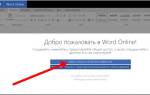В мессенджере Viber поддерживаются индивидуальные и групповые беседы. Ежедневно пользователями мессенджера активно создаются с разными целями групповые чаты. Ответ на вопрос, как добавить участника в группу в Вайбере, актуален для новичков. Особенности выполнения операции в клиентских версиях для разных операционных платформ освещаются далее.
Способы добавления новых участников в группу
Обычное групповое объединение в Вибере имеет ограничение по количеству участников в 250 человек. Также есть свои особенности в системе администрирования такого чата. Всеми рычагами управления внутри объединения обладает его инициатор, он же администратор. Право в Вайбере добавить человека в группу закреплено именно за ним.
Важно!
Если количество собеседников в групповом чате, включая администратора, достигло отметки 250 человек, то добавление новых лиц не получится. Требуется предварительно отцепить неактивных участников.
| Штатные способы добавления новых собеседников | Через телефонную книгу |
| Посредством приглашения-ссылки |
Реализация пополнения группы новыми собеседниками
Как удалить участника из группы в Viber
Любой пользователь располагает перечнем контактов, формирующимся в телефонной книге гаджета в процессе эксплуатации. Добавить контакт в групповой чат в Вибере на практике не так сложно. Достаточно иметь под рукой устройство с установленным приложением. Мессенджер автоматически синхронизирует свою контактную книгу с номерами, имеющимися в телефоне пользователя.
Чтобы пользоваться телефонной книгой гаджета для добавления в групповой чат Viber людей, требуется наличие в ней контактной информации.
Для привлечения незнакомых людей, чтобы те могли добавиться в сообщество, администратору доступен инструмент «приглашение-ссылка». Система при создании группового чата автоматически генерирует код, который можно закрепить вверху переписки, чтобы другие участники могли копировать и приглашать к общению своих друзей. Также код приглашения можно разместить на личных страницах в социальных сетях.
На Андроид — смартфоне
Добавляйте в чат людей через телефонную книгу в следующем порядке:
- Откройте беседу, куда хотите добавить новое контактное лицо.
- Откройте функциональное меню, кликнув по ярлычку в виде вертикальных трех точек вверху экрана справа.
- Выполните пункт добавить.
- В открывшемся окне отметьте галочкой нужные контакты. Завершите процедуру, тапнув по кнопке в виде галочки.
Как добавить людей в группу WhatsApp
Используйте приглашение-ссылку, следуя инструкции:
- Откройте объединение, куда хотите приглашать новых собеседников.
- Свайпом по экрану справа налево перейдите на панель настроек и инструментов.
- Воспользуйтесь инструментом «Пригласить по ссылке», выберите способ распространения (пригласить через Viber, копировать ссылку, рассказать о группе).
На заметку:
Пункт «Рассказать о группе» предусматривает возможность поделиться ссылкой-приглашением по доступным каналам связи, включая SMS и социальные сети.
На Айфоне
Аналогичными способами реализовано добавление людей в групповой чат на операционной платформе iOS. Нюансы заключаются в небольших различиях, связанных иной навигацией.
- Использование телефонной книги. Чтобы открылось функциональное меню, нужно нажать по названию группового чата вверху экрана. Далее следует выбрать пункт «Добавление участников». В открывшемся перечне контактов отметьте галочкой тех лиц, которых желаете добавить. Завершите процедуру, нажав на кнопку «готово» вверху экрана.
- Инструмент ссылка-приглашение. Открыв администрируемую беседу, следует активировать функциональную панель. Для этого нужно сдвинуть область переписки влево. В перечне опций найдите и выполните пункт «Отправить ссылку». Отразится код ссылке и способы ее распространения. Выполните необходимые действия, чтобы поделиться ссылкой.
На Windows-ПК
На компьютере доступен только вариант добавления участников в группу через контактный лист. Вариант пригласить по ссылке не предусмотрен. Достаточно открыть перечень контактов, отметить галочкой нужных людей и завершить процедуру, нажав на кнопку «Сохранить».
Открыть контактный перечень можно двумя способами:
- Нажать на кнопку «i». Перейти на пункт «Участники». Нажать на кнопку «Добавить».
- Нажать на кнопку в виде человечка с плюсиком.
Полезные советы
Совет №1
Владелец группы вправе добавлять администратора. Эта возможность полезна для продвижения объединения, а также модерации общения в чате, когда тот насчитывает несколько десятков участников, Опция «Сделать администратором» доступна через функциональное меню.
Совет №2
В групповом чате есть полезная опция — «Опросы». С ее помощью администратор может оптимизировать общение, повысить активность участников. Опросы и викторины позволяют узнать интересы и мнение аудитории. При помощи опроса можно удаленно решить бытовой вопрос в кругу друзей.
Вызов функции инициируется нажатием на иконку в виде диаграммы, находящейся на панели внизу экрана группового чата. Для создания опроса следует ввести интересующий вопрос и варианты ответа, нажать на кнопку «Создать». Редактирование ответов в опроснике возможно только на стадии его создания. Также можно менять порядок следования ответов в создаваемом опросе/викторине.
Совет №3
Любому члену группового чата доступен перечень участников, который отражается на экране информации. С этого экрана можно написать сообщение или позвонить выбранному участнику. Также отсюда осуществляется приглашение новых участников путем отправки ссылки. Администратор с экрана информации может удалить неактивных членов группового чата.
Частые вопросы
Группу покинул единственный администратор, не назначив другого. Что делать?
Если объединение осталось без администратора, у любого члена группового чата появляется возможность при желании назначить себе эти функции. Для этого откройте беседу. На Андроид смартфоне тапните по иконке в виде трех точек, на Айфоне — по названию чата. В открывшемся функциональном меню нажмите на кнопку «Информация», где в разделе «Участники» выполните опцию «Стать администратором».
Можно лишить члена группы прав администратора?
Опция «Лишить прав администратора» доступна только другому участнику с правами админа. Выполняется операция через функциональное меню группового чата. Здесь в разделе «Участники» найдите нужного человека и нажмите на соответствующую кнопку.